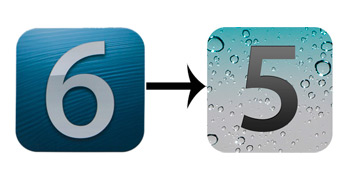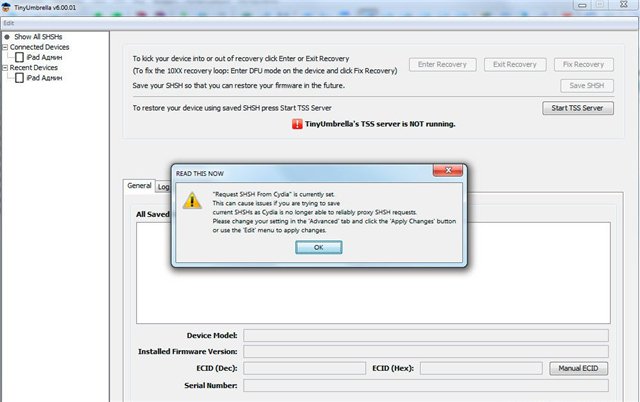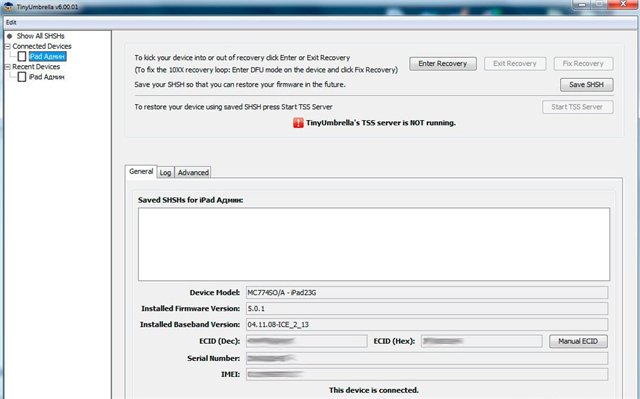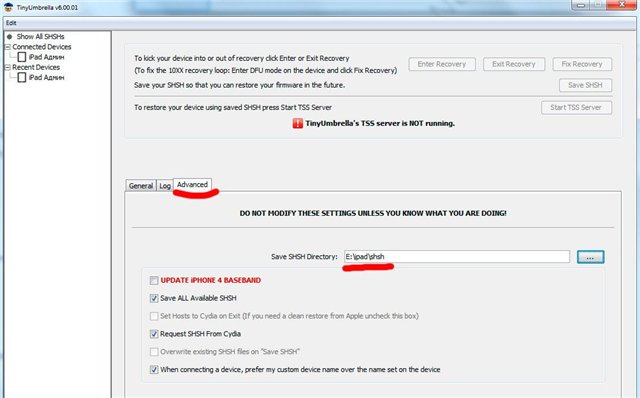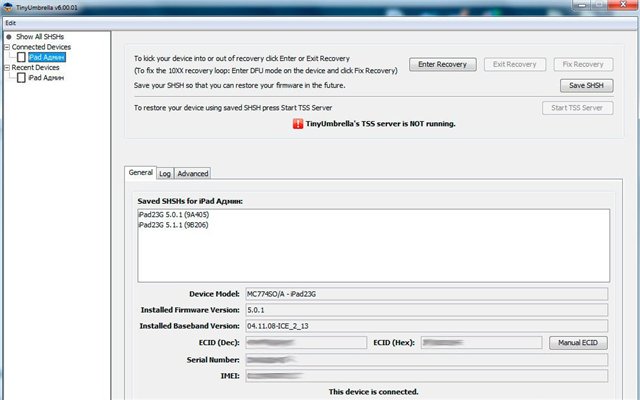Устройства с чипом A5 не поддерживаются !
Если вы прошились, но перед этим сохранили SHSH (уникальный код пришивки) своего устройства, то вам повезло и Вы можете откатить прошивку. Если Вы не прошивались, то все равно самое время сохранить SHSH, на всякий пожарный случай.
I способ. Для незалоченных аппаратов!
Процесс будет состоять из 5-ти шагов:
I. - Сохранение подписи в Tinyumbrella
II. - Подписывание официальной прошивки сохраненным SHSH. Для залоченных аппаратов - подписывание кастомной прошивки.
III. - Очистка файла Hosts
IV. - Ввод устройства в PwnedDFU
V. - Собственно прошивка
И так нам понадобятся!
1. Tinyumbrella - TinyUmbrella
2. прошивка - Все прошивки для iPhone, iPad, iPod
3. redsn0w - redsn0w 0.9.12b2
ШАГ I.
Сохраняем подпись:
Подсоединяем устройство (iPhone или iPad) к компьютеру. Запускаем "TinyUmbrella". Закрываем окна с предупреждениями.
Теперь выбираем слева наше подсоединенное устройство. В пустых полях внизу окна должна появится информация о нем ( прошивка, серийный номер, IMEI итд).
Следующее, что нужно сделать - это зайти во вкладку "Advanced" и убедиться, что флажки стоят аналогично картинке. Также вы можете прописать путь для сохранения SHSH.
Все, что осталось - нажать кнопку Save SHSH
Пойдет процесс сохранения и в поле Saved SHSHs for iPad - iPhone появятся новые сертификаты SHSH.
Для восстановления старой прошивки необходимо ее подписать для последующей установки на Ваш аппарат.
ШАГ II.
Подписываем прошивку 5.1.1:
1. открываем redsn0w и идем:
a. Extras -- Select IPSW и выбираем прошивку 5.1.1 (у нас на нее есть SHSH)
b. Extras -- SHSH Blobs -- Stitch
- в IPSW указываем официальную прошивку 5.1.1, на которую будем прошиваться Для залоченных аппаратов - указываем кастомную прошивку.
- в SHSH указываем подпись в "Cydia" или "Local" для тех у кого не стоит JailBreak'a.
ШАГ III.
Чистим файл Hosts:
1. Открыть файл:
Windows XP - C:\Windows\System32\drivers\etc\hosts
Windows 7 - C:\Windows\System32\drivers\etc\hosts (Запускайте Блокнот с правами Администратора правым кликом по программе и Запустить от имени Администратора.)
Mac OS X -
если есть права root - идете в Finder-->go to folder и набираете /private/etc/hosts
двойным кликом открываете файл, редакируете и сохраняете файл
если не прав root - Нажимаете Finder --> зажимает cmd+shift+u --> Terminal.app
В терминале наберите: "sudo nano /etc/hosts"
Редактируете строчку и нажимаете ctrl+x, выбираете "Y" нажимаете Enter
2. удалить строки, содержащие "gs.apple.com" и "localhost"
3. Сохранить.
4. Закрыть.
ШАГ IV.
Вводим в PwnedDFU:
После создания прошивки ввести Ваше устройство в PwnedDFU с помощью:
- redsn0w-->Extras-->PwnedDFU
или
- iREB r7
ШАГ V.
Прошиваем:
Теперь нужно открыть iTunes и зажав кнопку shift (для Windows) или alt (для Mac OS X) нажать "Восстановить" (в iTunes), после чего указать путь к предварительно созданой прошивке(это ту, что вы подписали), на которую вы хотите восстановиться.
Если получаем ошибку (-1), просто запускаем redsn0w, идем в Extras -- Fix Recovery.